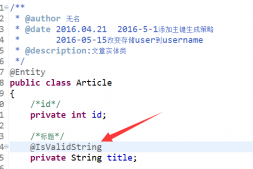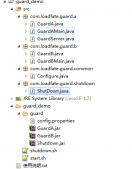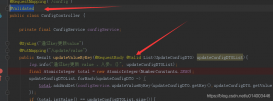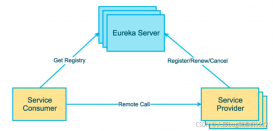上移動(dòng)端的測(cè)試課,老師和同學(xué)們用的都是eclipse, 只有我一個(gè)人用的是idea(用了兩款軟件之后覺(jué)得IDEA更好),真的太難了,配置環(huán)境就只有一個(gè)人孤軍奮戰(zhàn)了,自己選擇的路,爬都要爬完,害!
有大佬推薦我用Android studio,去了解了一下,這個(gè)軟件也不錯(cuò),考慮到已經(jīng)用了IDEA那就用吧。
操作環(huán)境和基本配置
操作環(huán)境:Win 10
基本環(huán)境配置:Java 1.8
基本工具:IDEA(自行下載安裝購(gòu)買(mǎi),支持正版!)
一、jdk的下載安裝與配置
1.1下載安裝
jdk的官網(wǎng)下載地址
https://www.oracle.com/java/technologies/javase/javase-jdk8-downloads.html
32位的就下載第一個(gè),64位的就下載第二個(gè)

親們?nèi)绻螺d不了的話,用這個(gè),這是以前下載下來(lái)的
鏈接: https://pan.baidu.com/s/1bpG8zWbT9heq8KZbVQqH7g 提取碼: avcv
1.2配置環(huán)境變量
注意:所有添加的環(huán)境變量的路徑,最好是全部用英文,免得不必要的麻煩
新建系統(tǒng)變量JAVA_HOME
右鍵點(diǎn)擊此電腦,點(diǎn)擊屬性——》高級(jí)系統(tǒng)配置——》環(huán)境變量——》新建變量名:JAVA_HOME 變量值:jdk的安裝目錄
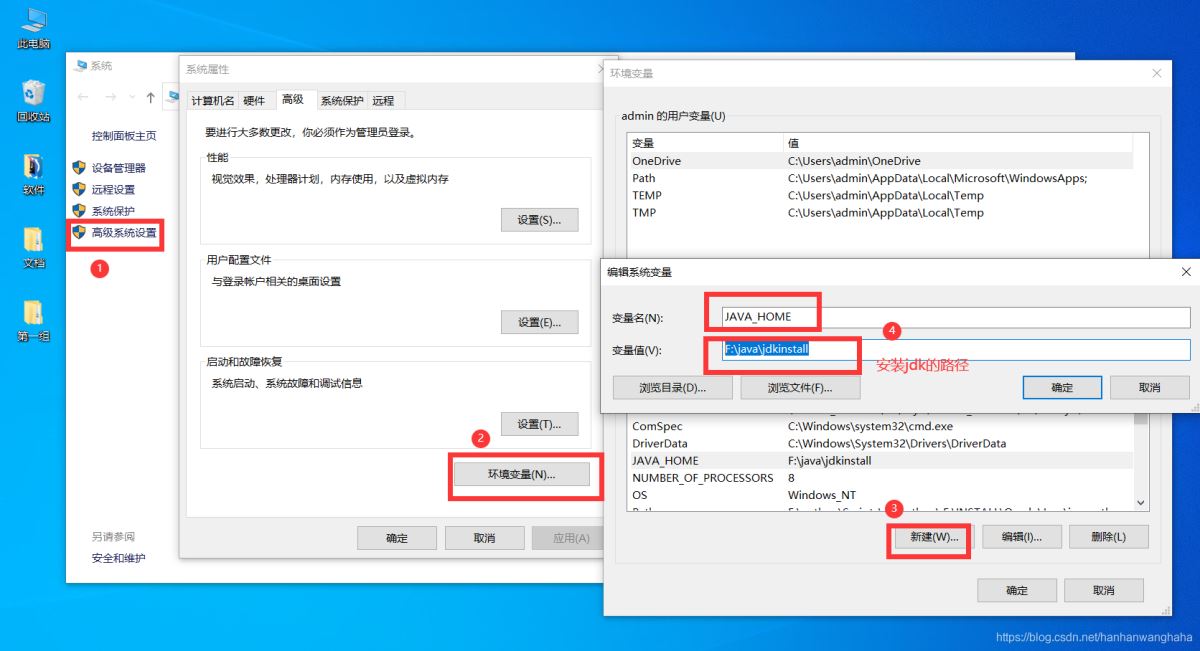
新建系統(tǒng)變量CLASSPATH
點(diǎn)擊新建——》變量名:CLASSPATH——》變量值:.;%JAVA_HOME%\lib\dt.jar;%JAVA_HOME%\lib\tools.jar;
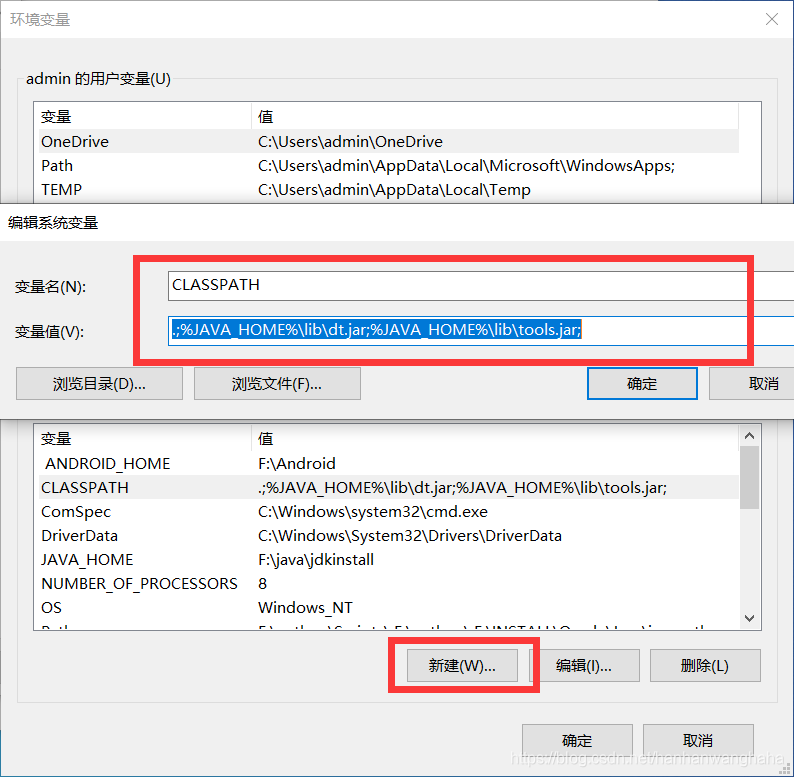
在path的變量里面添加
%JAVA_HOME%\bin
選中Path,點(diǎn)擊編輯
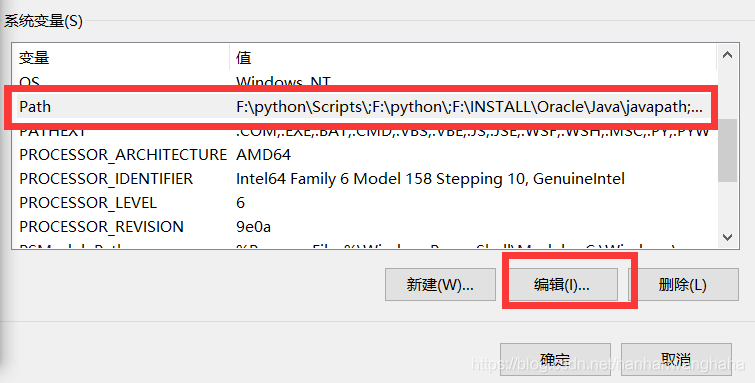
點(diǎn)擊新建,將 %JAVA_HOME%\bin添加進(jìn)去。

測(cè)試一下:打開(kāi)cmd(WIN+R)
輸入java -version
出來(lái)版本情況就說(shuō)明環(huán)境配置好了
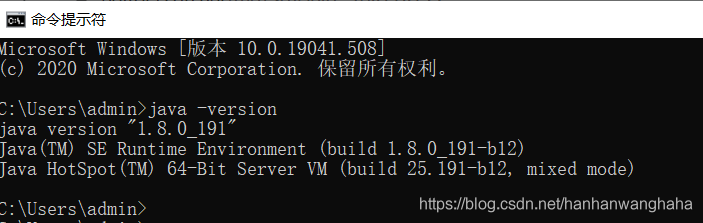
二、下載安裝配置SDK
2.1檢查之前是否安裝過(guò)SDK
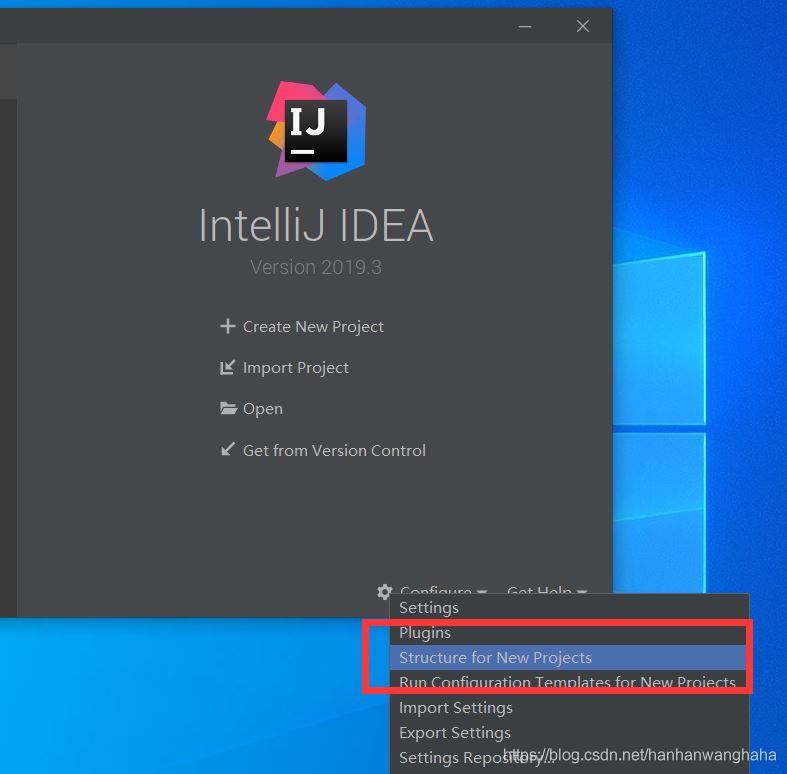
如果沒(méi)有安裝就不會(huì)出現(xiàn)以下紅色框框部分
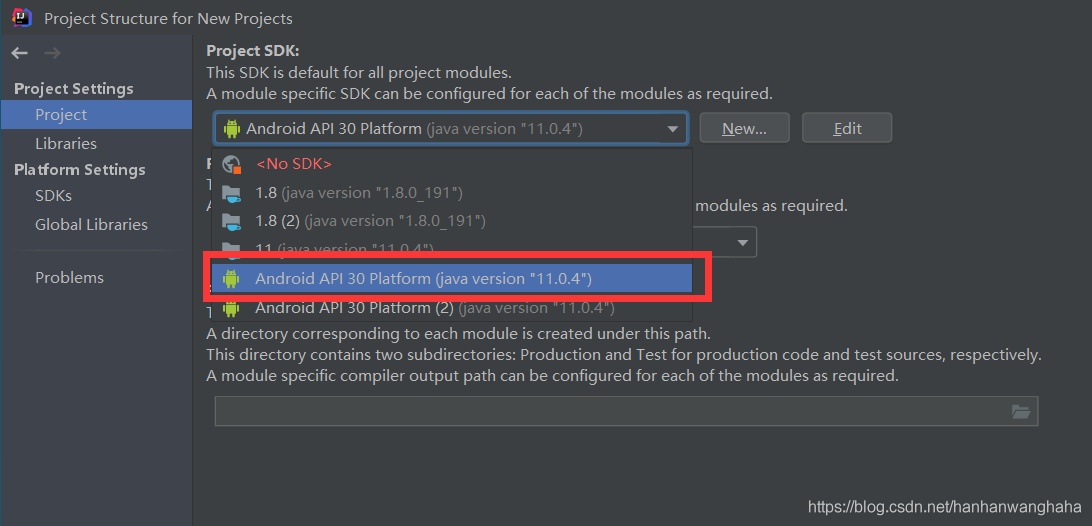
2.2下載安裝SDK
首先點(diǎn)擊Configure——》點(diǎn)擊Settings
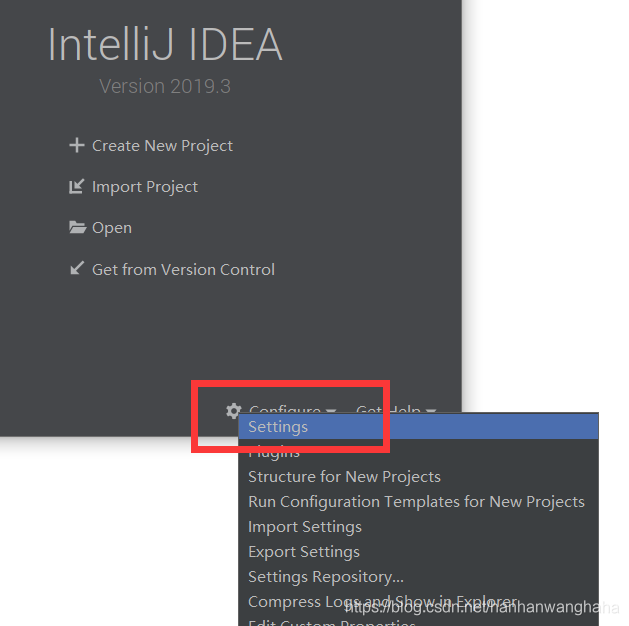
Appearance & Behavior——》Android SDK——》Edit

選擇你想講SDK裝在哪個(gè)路徑下——》next
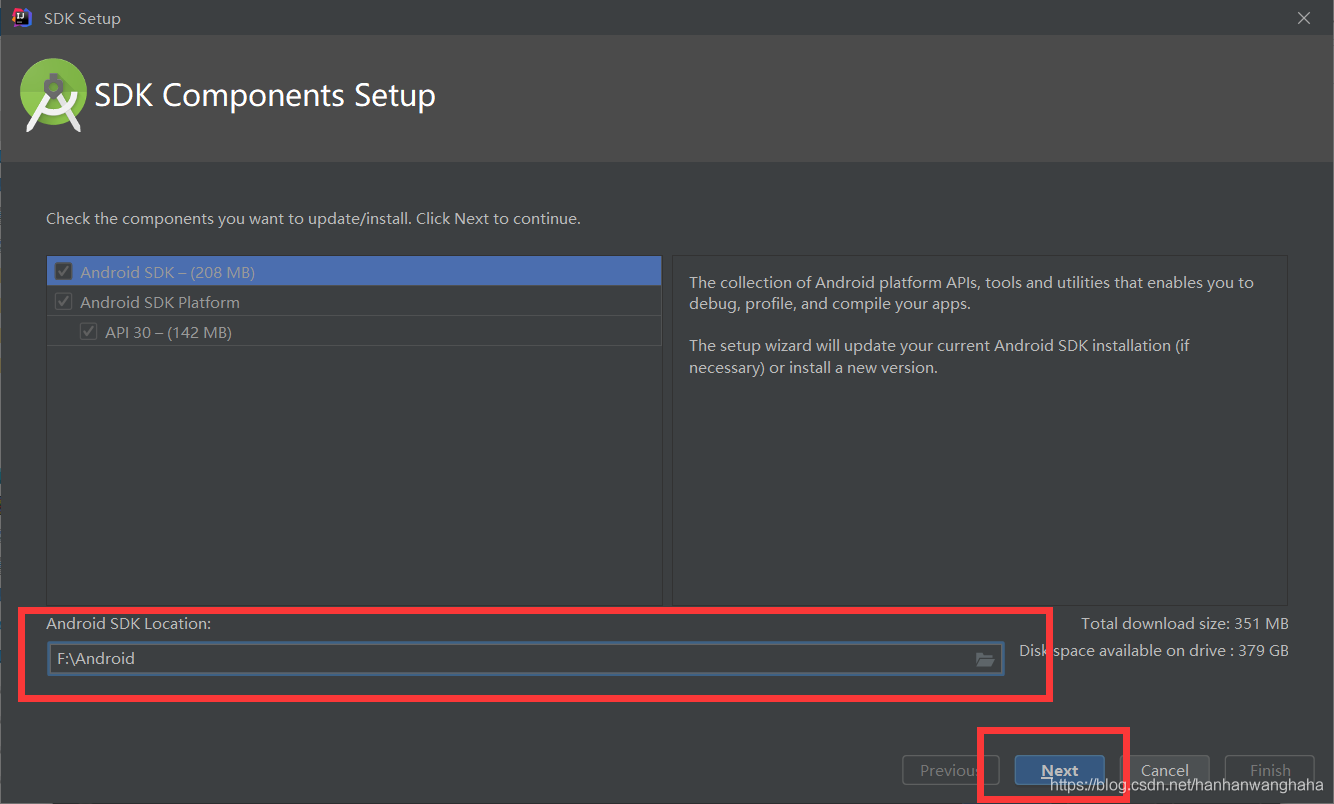
Next
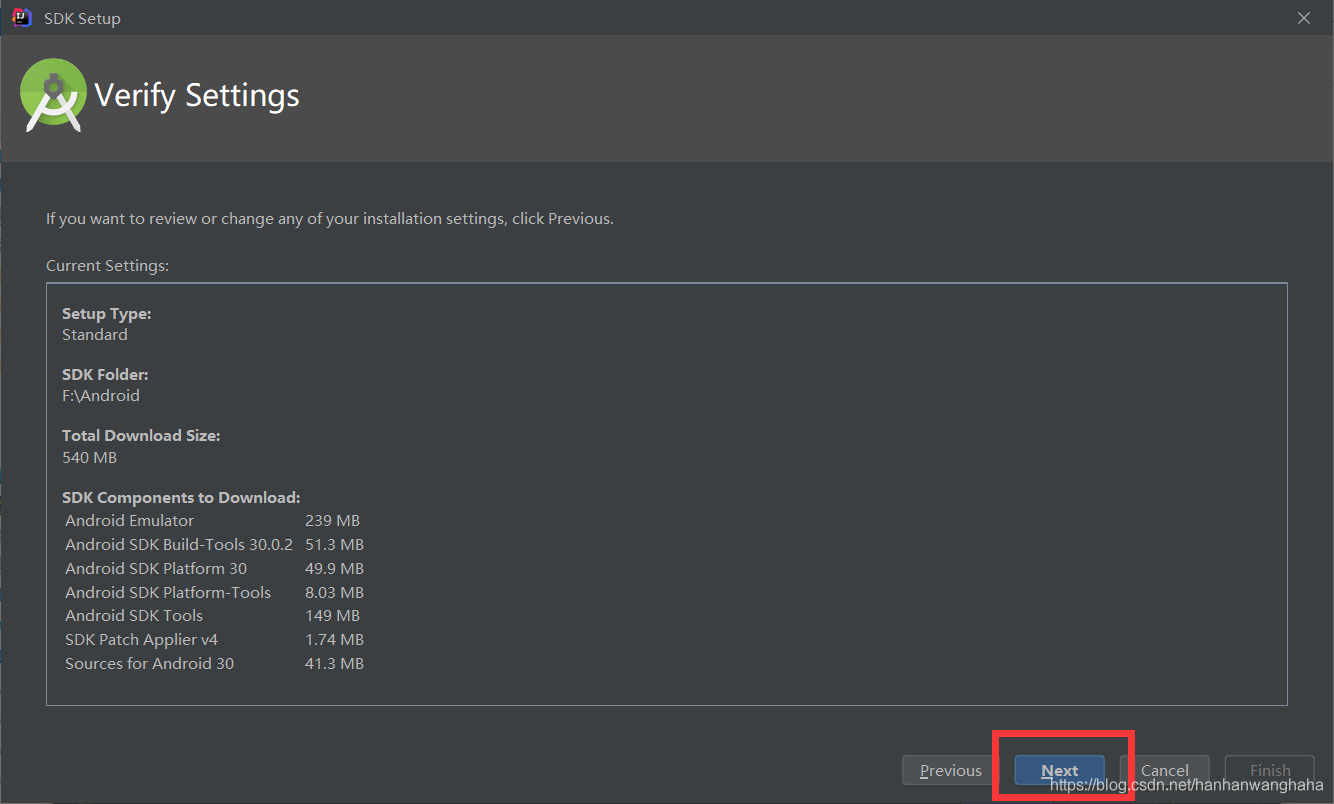
這就是正在下載的樣子
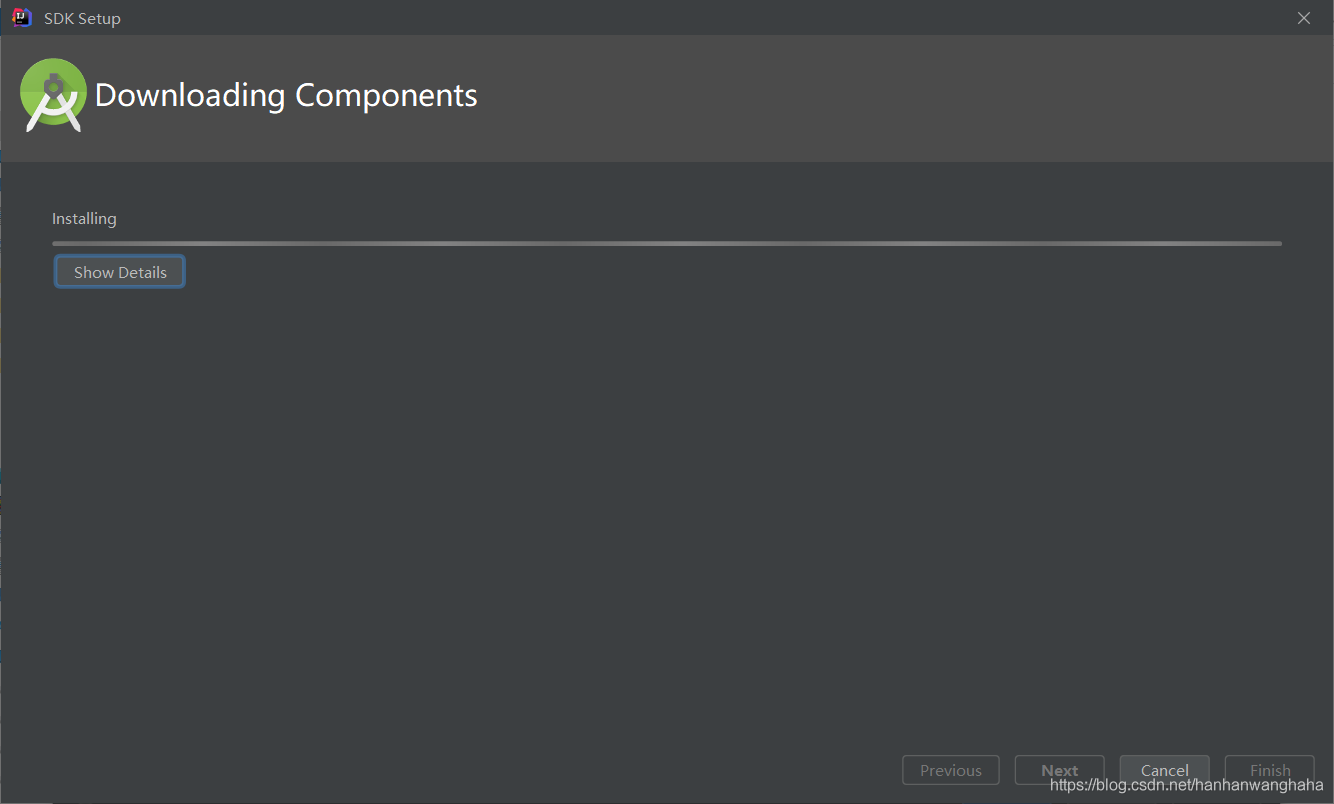
下載成功——》點(diǎn)擊Finish
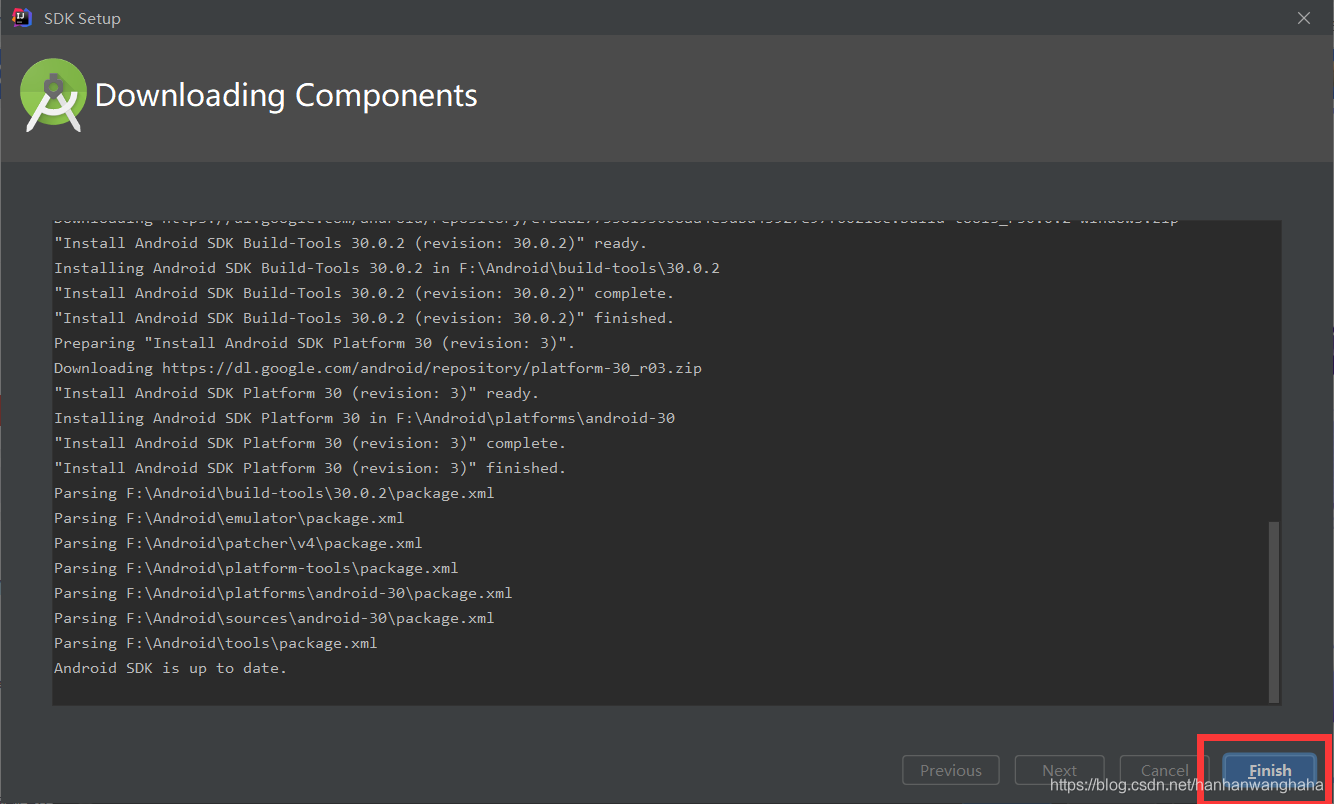
2.3添加SDK
點(diǎn)擊Configure——》點(diǎn)擊Structure foe New Projects
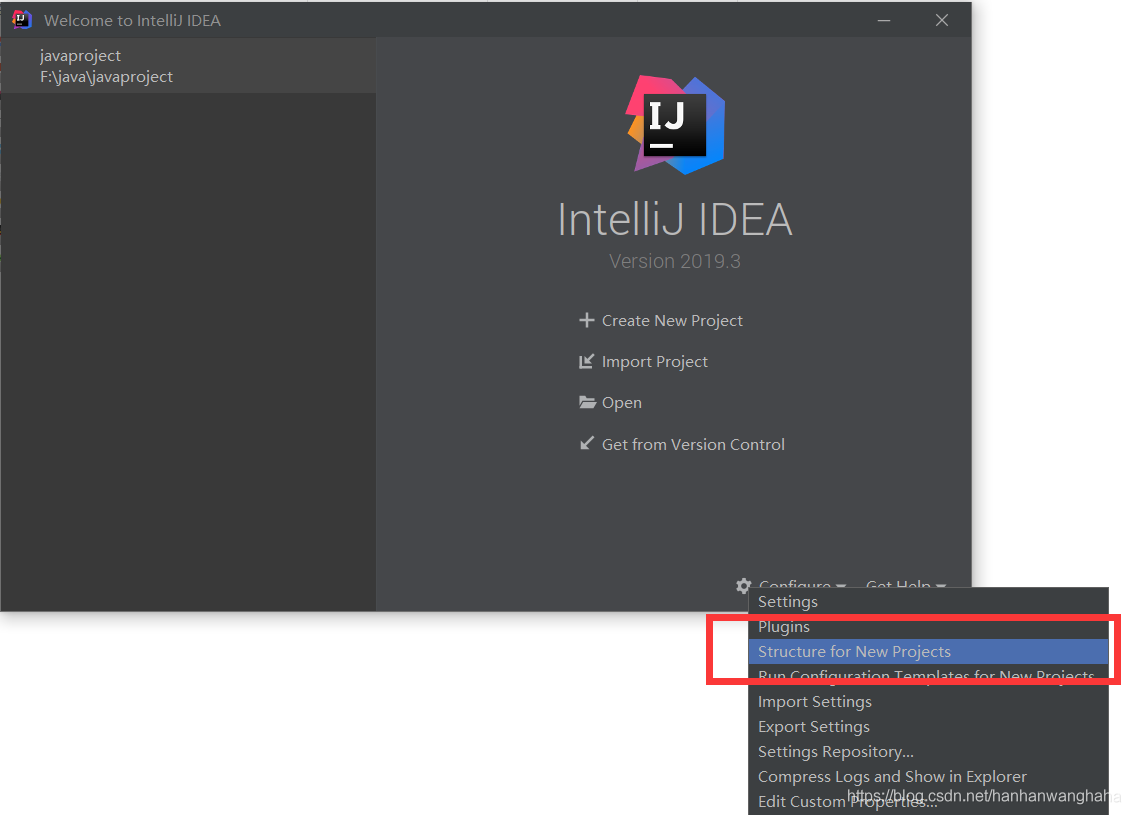
進(jìn)入Project,選擇Android API 30 Platform
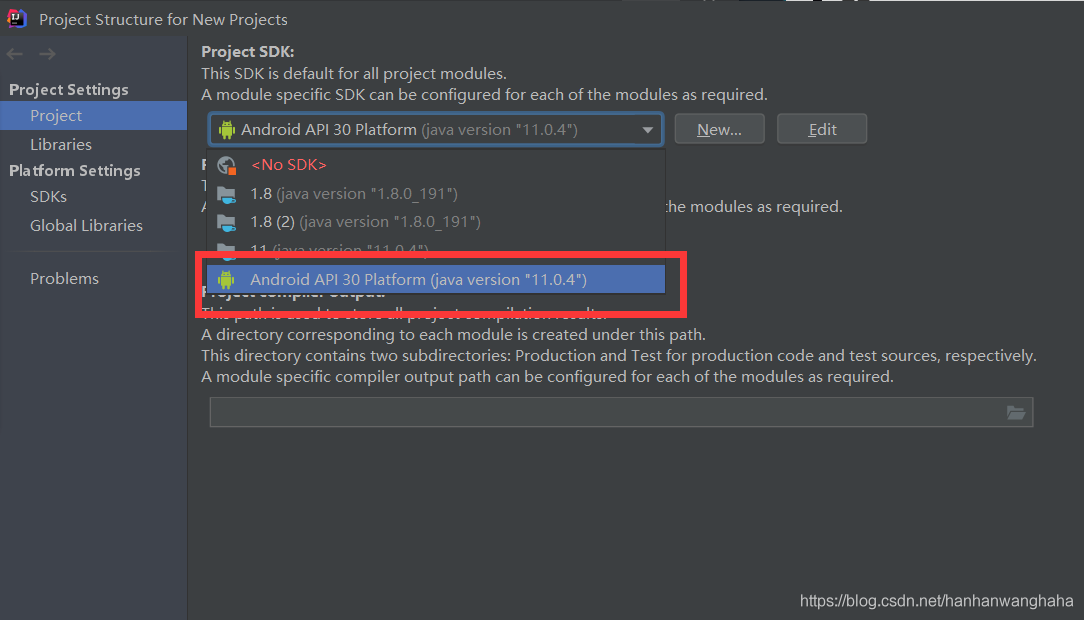
如果沒(méi)有上面圖中的SDK的話,就去你前面設(shè)置下載的路徑里面找一下
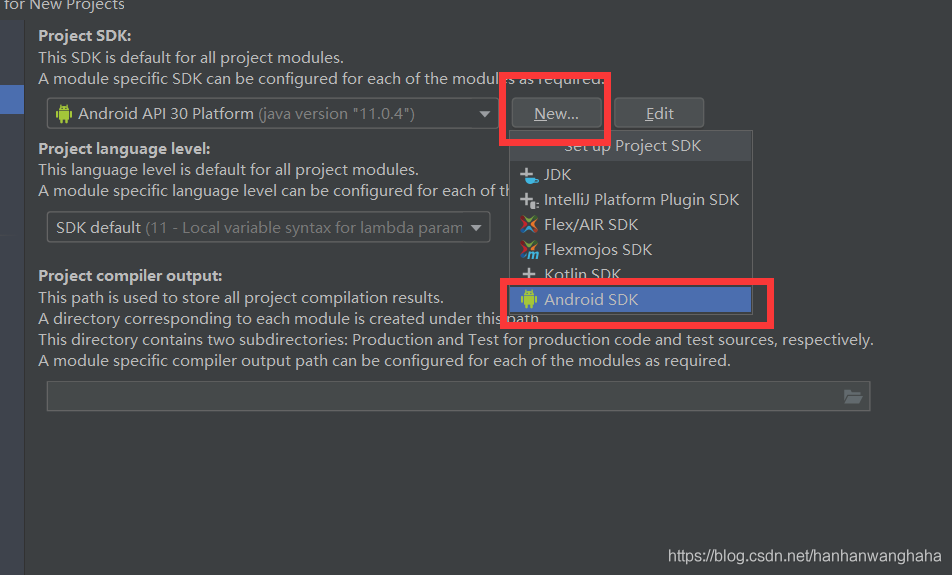
出現(xiàn)下面這個(gè)就是,就說(shuō)明下載還是沒(méi)有問(wèn)題的,點(diǎn)擊ok
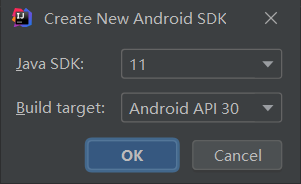
先點(diǎn)擊apply(應(yīng)用),再點(diǎn)擊ok

新建項(xiàng)目,看到這張圖片也就是說(shuō)SDK安裝好了
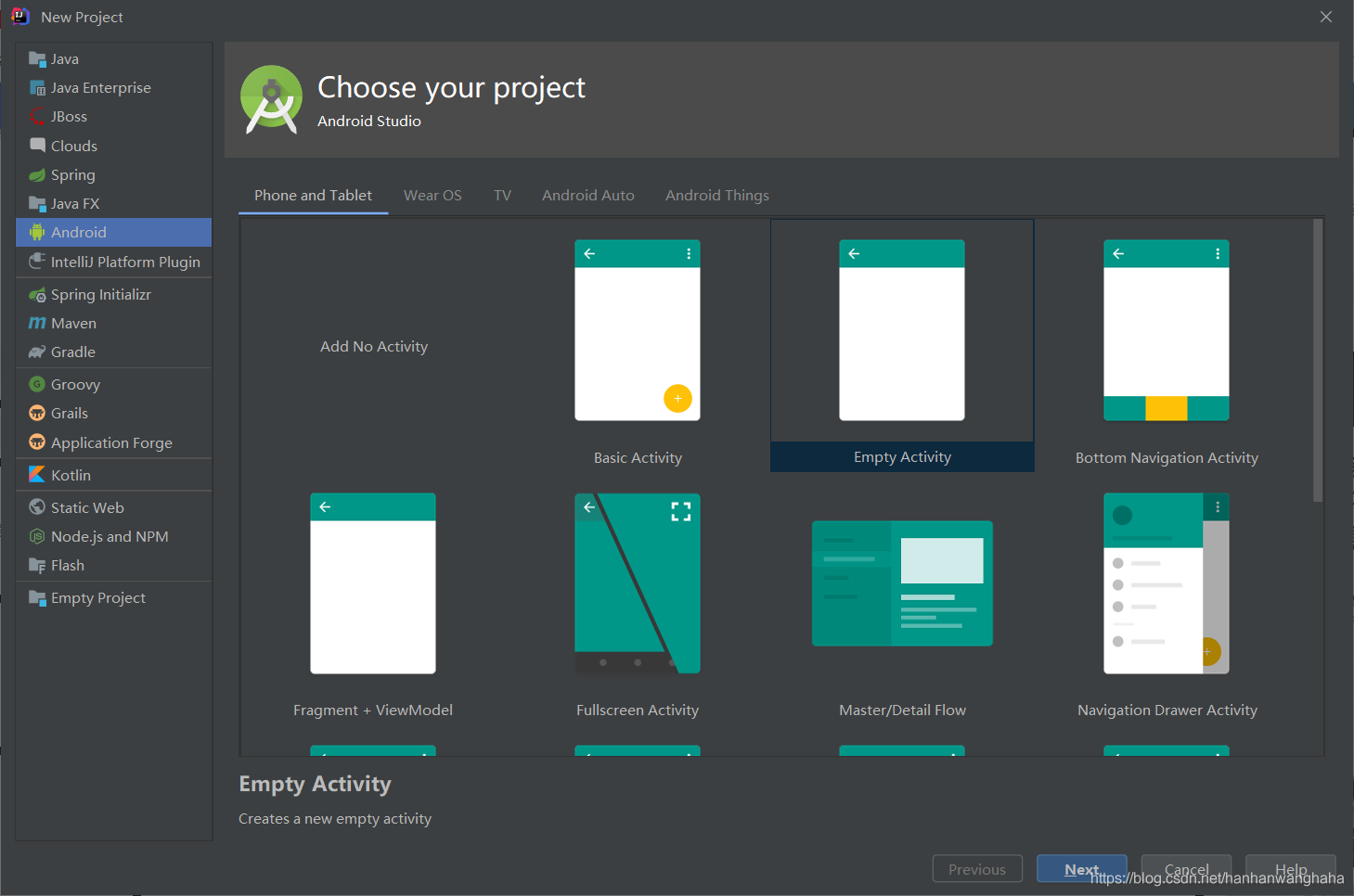
2.4配置環(huán)境變量
配置環(huán)境變量真的是一個(gè)老生常談的問(wèn)題(如有不懂請(qǐng)看前面)
(1)成功安裝后 Android SDK 的根目錄下應(yīng)該同時(shí)具有了 tools 和 platform-tools 等目錄。
(2)新建ANDROID_HOME 系統(tǒng)變量,變量值為你的 Android SDK 根目錄路徑( 例如 F:\Android) 。

(3)把 Android SDK 路徑下的 tools、platform-tools、build-tools 目錄路徑加入到系統(tǒng) 環(huán)境變量 Path,如
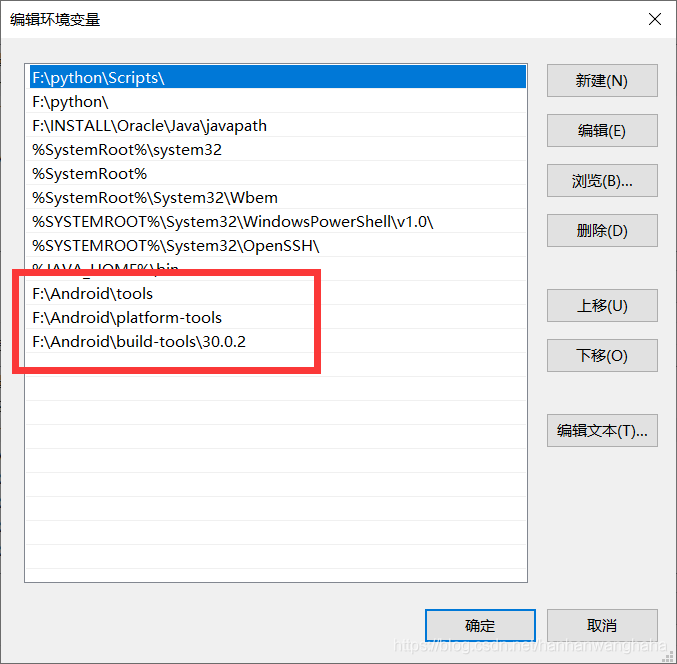
注意:像這樣的:%ANDROID_HOME%\build-tools\android-4.3 相對(duì)路徑可能有時(shí)候找不到,需要引用絕對(duì)路徑。
驗(yàn)證一下 Android SDK 環(huán)境 ,win+r輸入cmd
輸入代碼android -h回車(chē),只要報(bào)錯(cuò)就算是成功了!

三、gradle下載與配置
3.1gradle下載
下載網(wǎng)址:https://gradle.org/releases/
里面可以選擇持續(xù)的更新版本
如果網(wǎng)速不好,可以下載我的這個(gè),我這個(gè)是gradle-6.6.1的版本,也還是比較新的。
鏈接: https://pan.baidu.com/s/1t3oA6IMzUEj1yEPi3StcDA 提取碼: yjfc
下載下來(lái)之后解壓到D盤(pán)
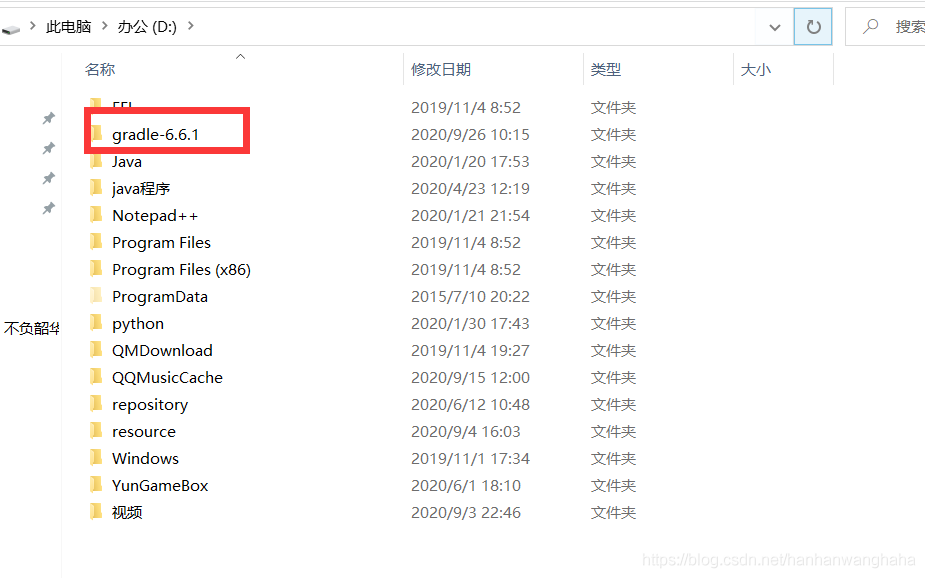
3.2添加環(huán)境變量
環(huán)境變量的添加參照前面
右鍵點(diǎn)擊此電腦,點(diǎn)擊屬性——》高級(jí)系統(tǒng)配置——》環(huán)境變量——》新建變量名:GRADLE_HOME 變量值:gradle的安裝目錄,點(diǎn)擊確定
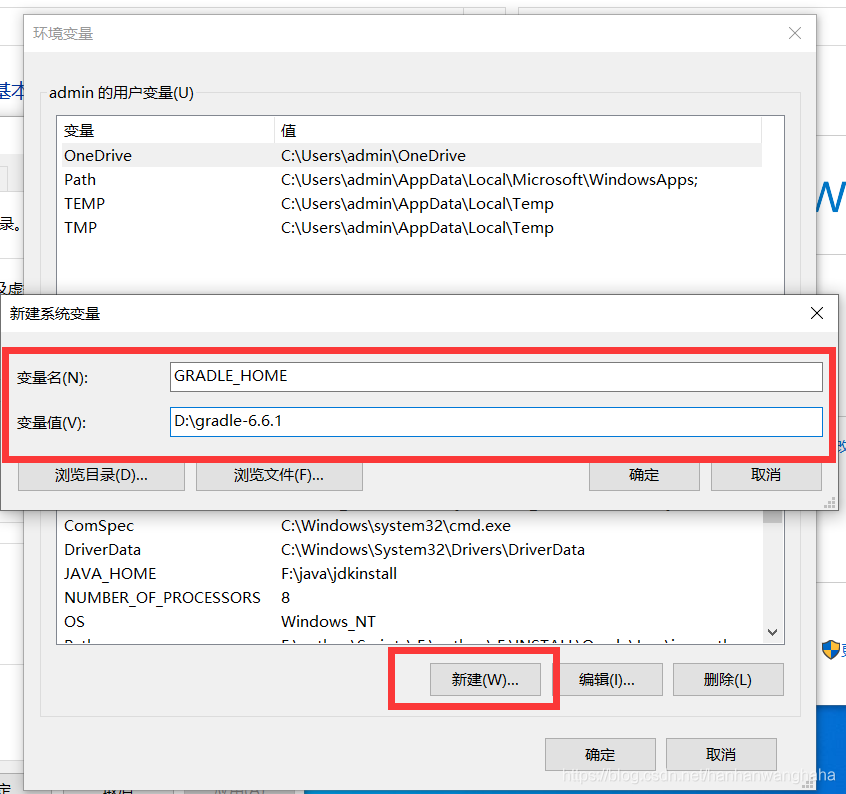
點(diǎn)擊path ——》編輯——》新建——》復(fù)制粘貼%GRADLE_HOME%\bin
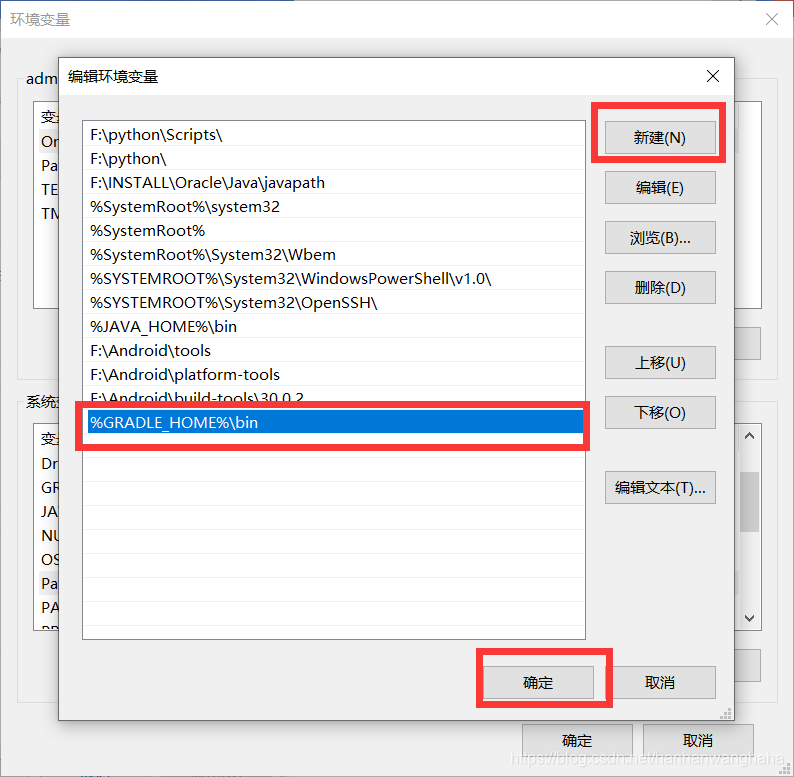
檢驗(yàn)一下:
win+r 輸入cmd
輸入代碼
gradle -v
出現(xiàn)這樣的結(jié)果就是對(duì)的

四、創(chuàng)建一個(gè)Android項(xiàng)目
4.1創(chuàng)建項(xiàng)目
選中Create New Project

接下來(lái)建議選用Basic Activity,之后調(diào)試的時(shí)候不會(huì)空白一片
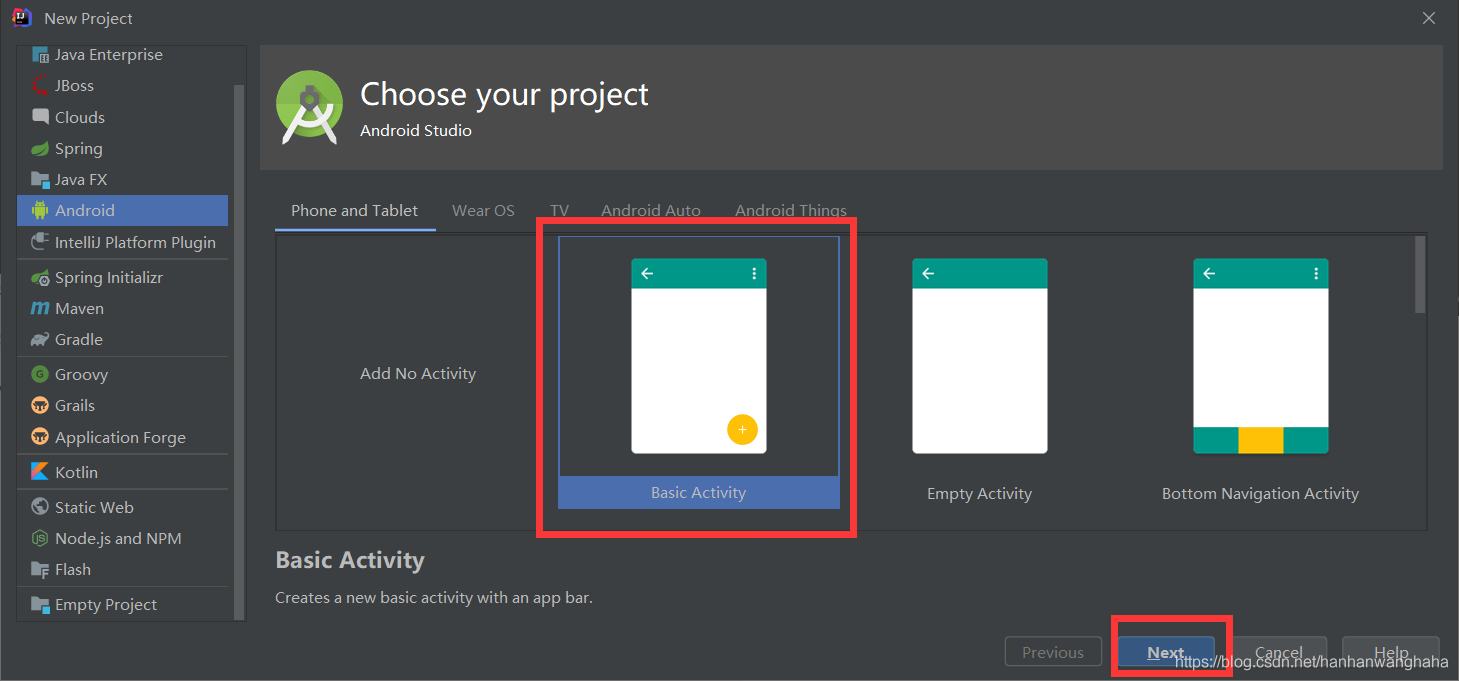
名字自己取,位置自己定。
Language選擇Java
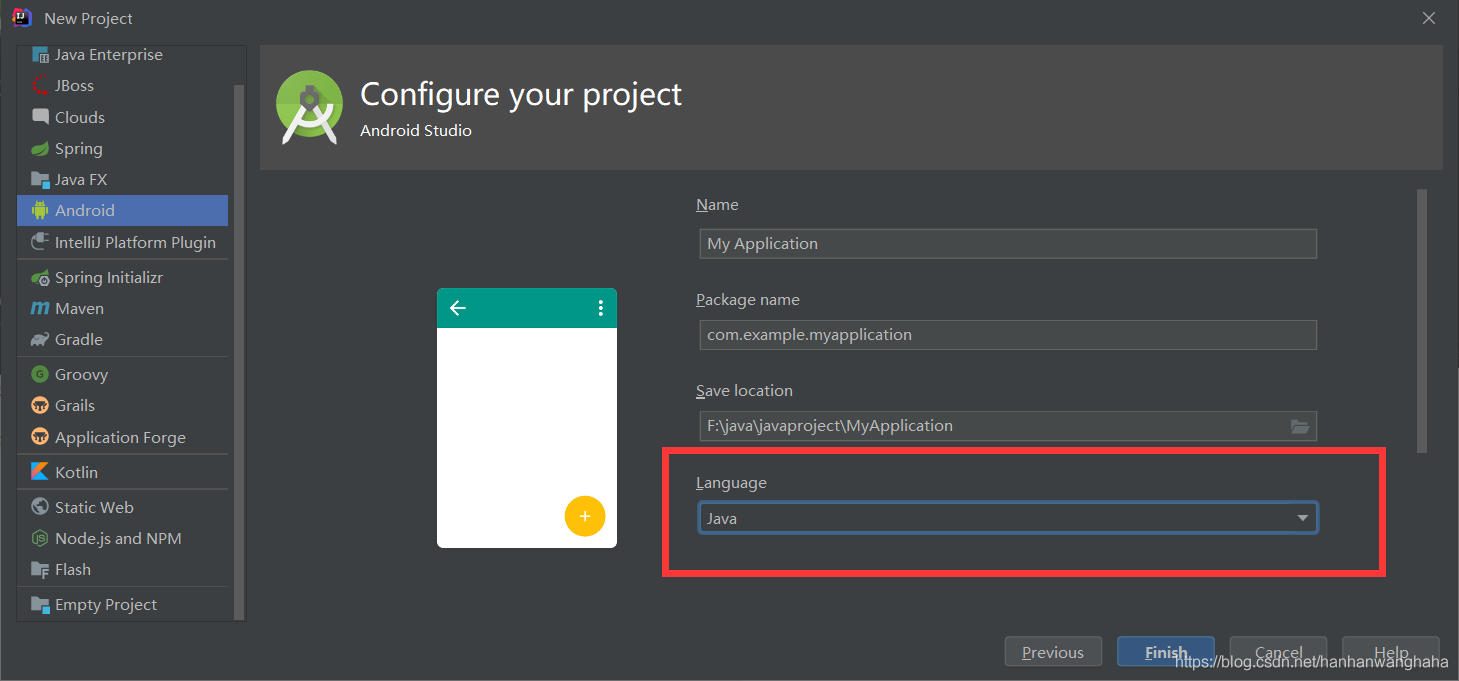
最后點(diǎn)擊finish
進(jìn)入工程之后他會(huì)自動(dòng)為我們build,我們不用去管它。
File——》Settings

Build, Execution,Deployment——》Gradle
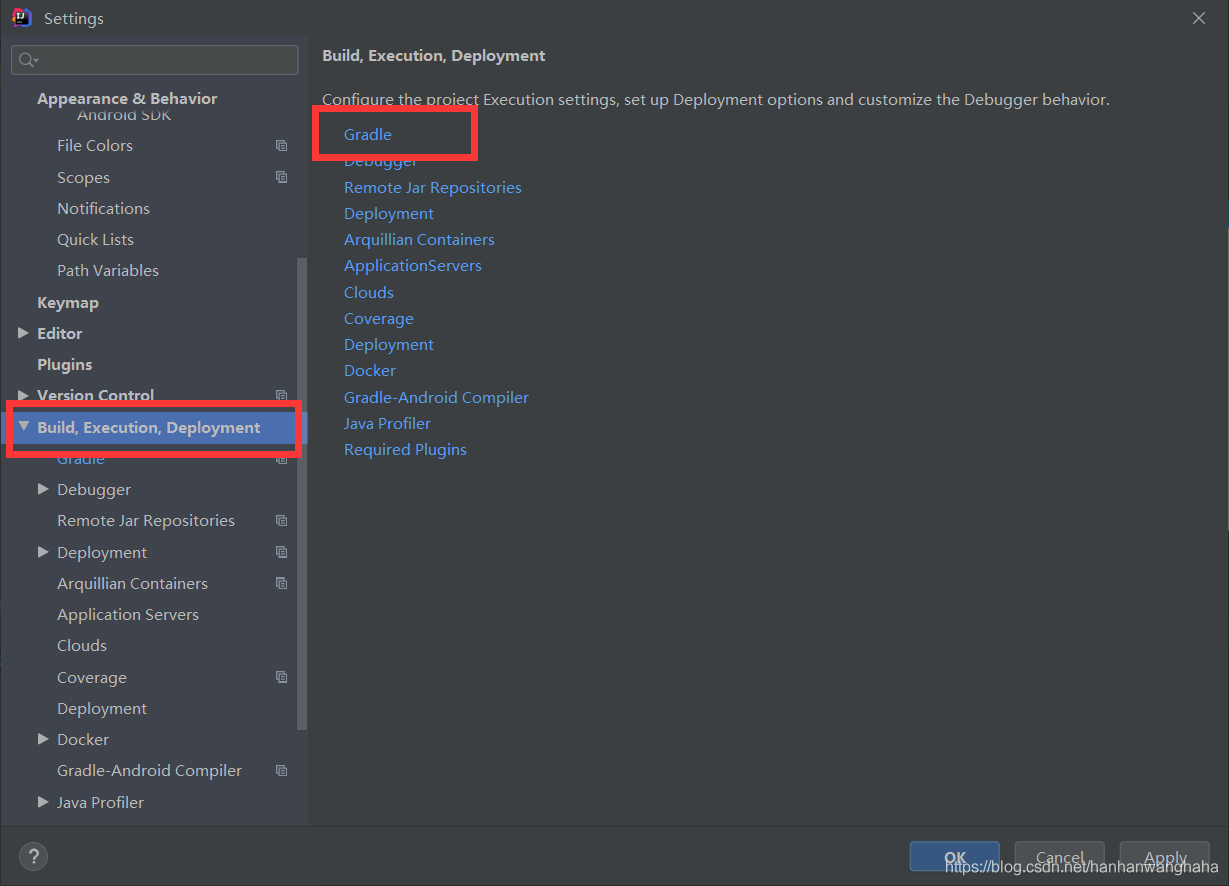
把下面的Gradle user home的路徑改成你的gradle文件夾路徑即可——》Apply——》OK
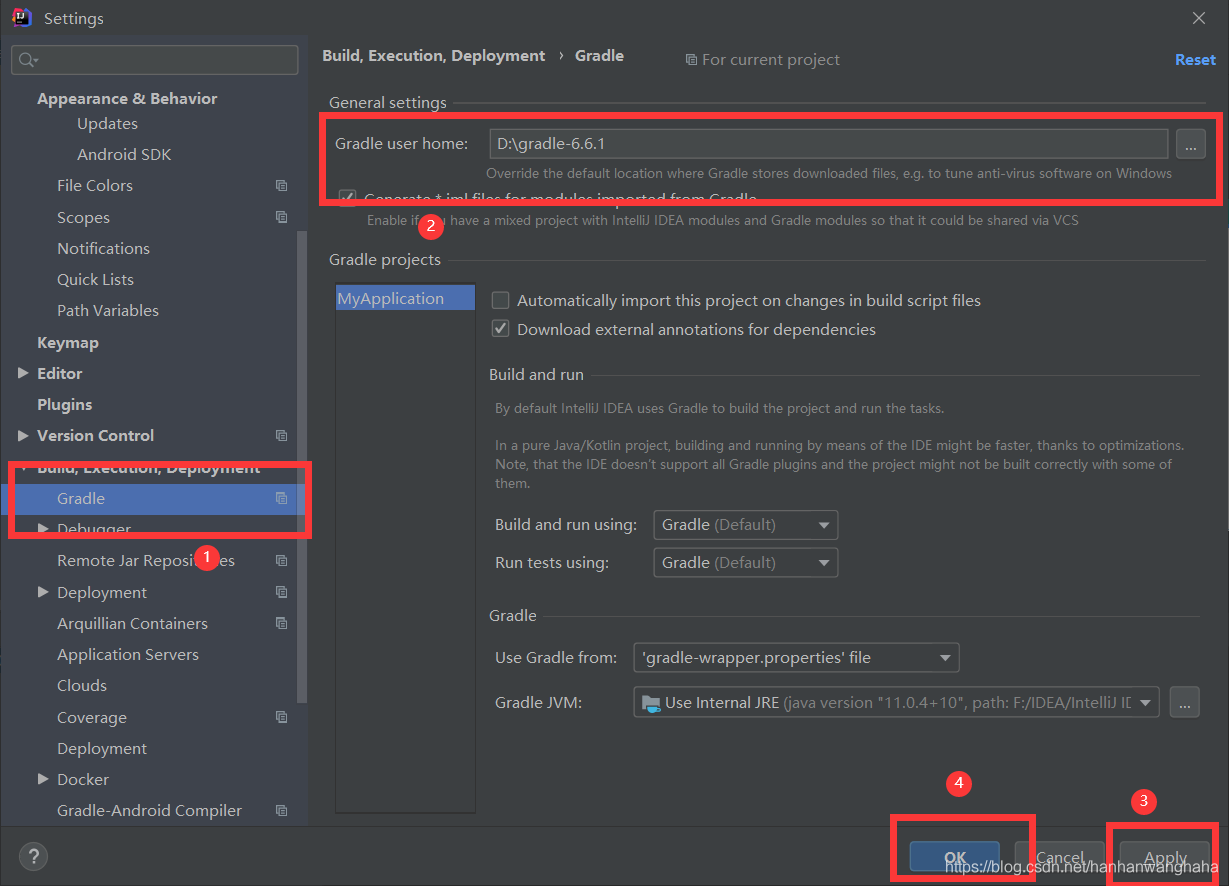
4.2添加虛擬設(shè)備AVD
點(diǎn)擊Open AVD Manager
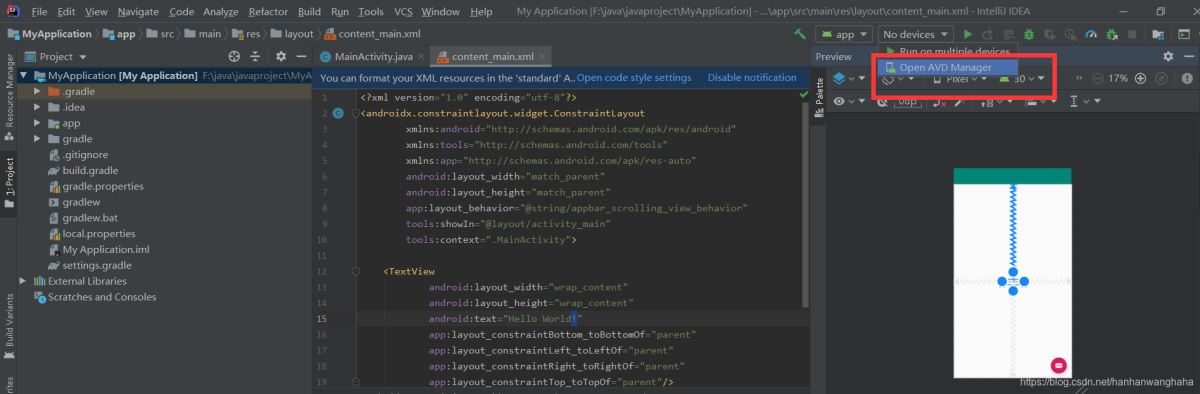
點(diǎn)擊Create Virtual Device
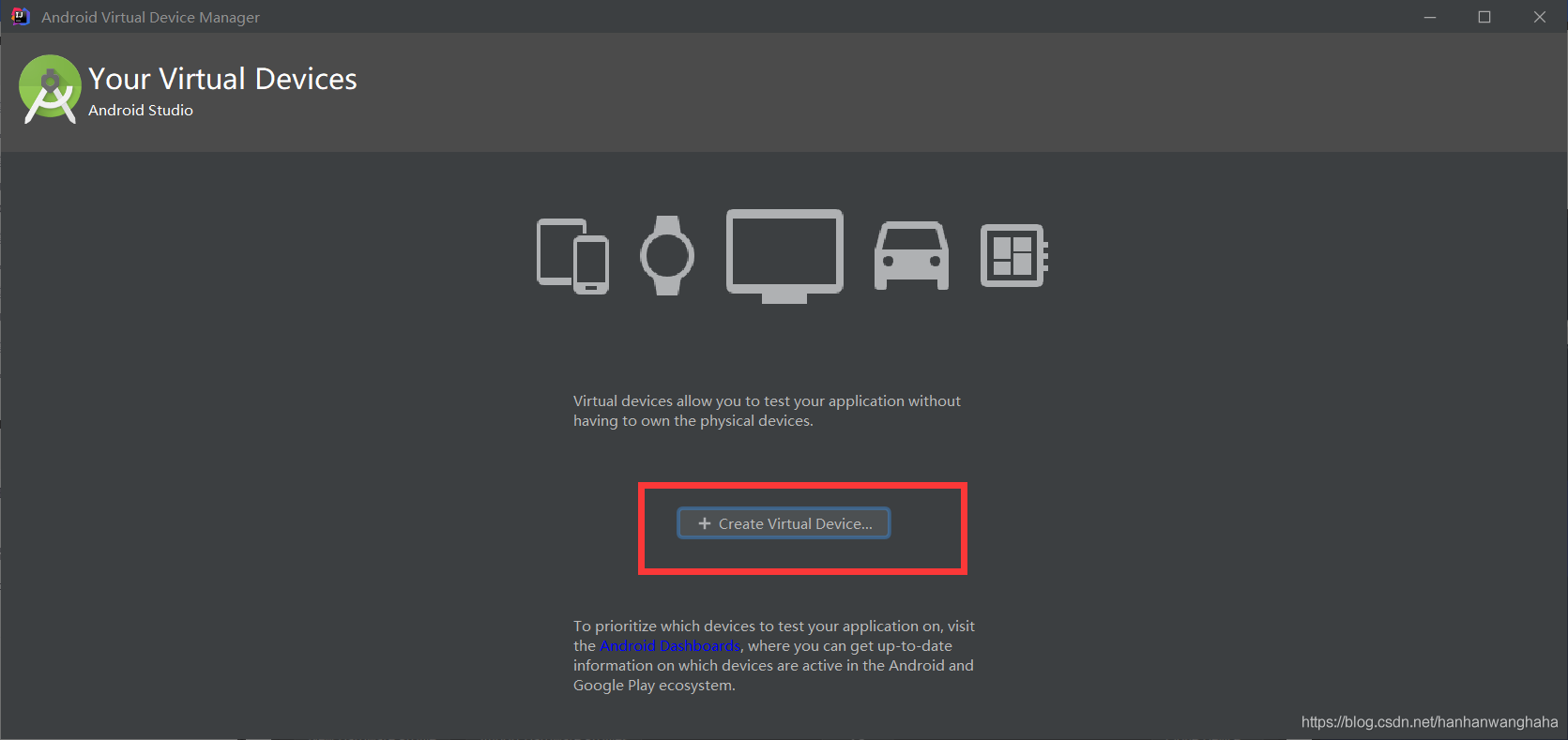
選擇一個(gè)樣式,然后Next
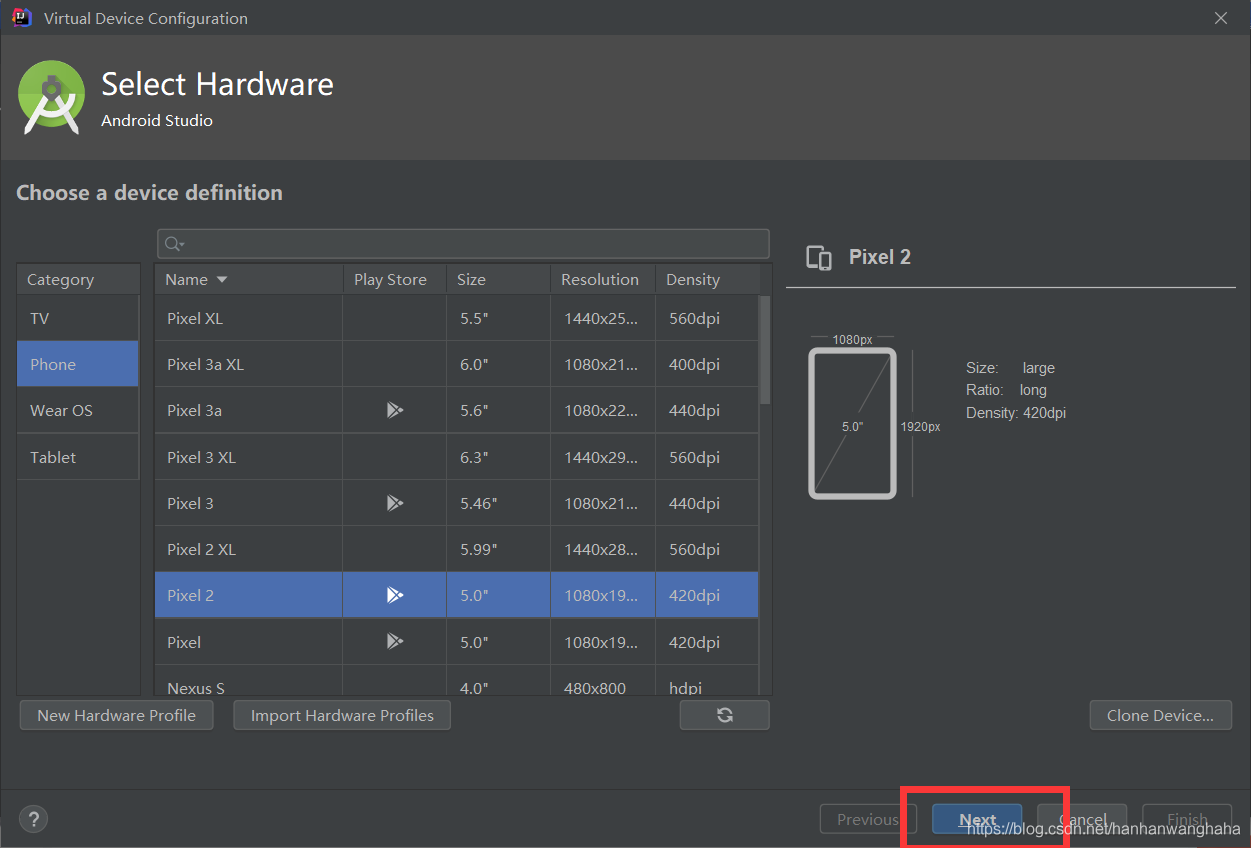
這邊我出現(xiàn)了一個(gè)報(bào)錯(cuò),看見(jiàn)下面有解決辦法
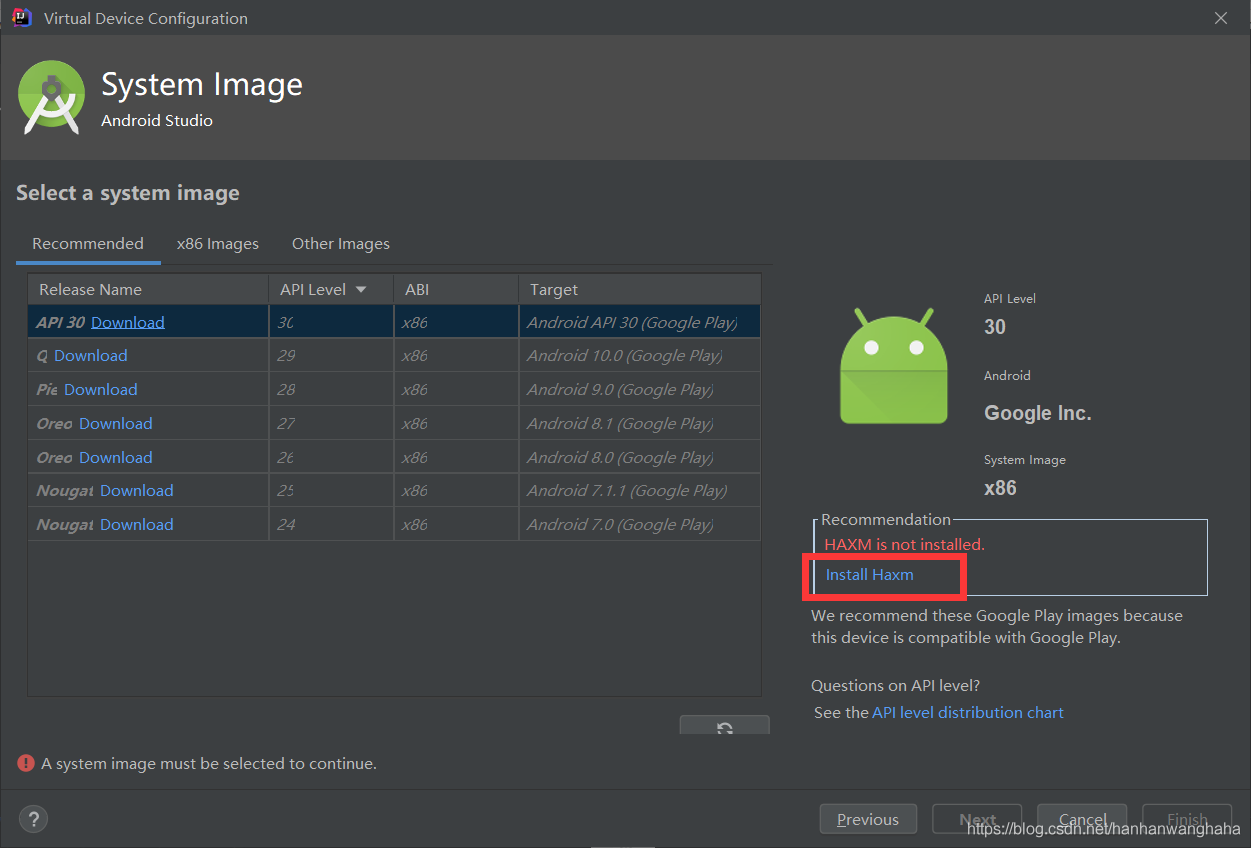
點(diǎn)擊Next
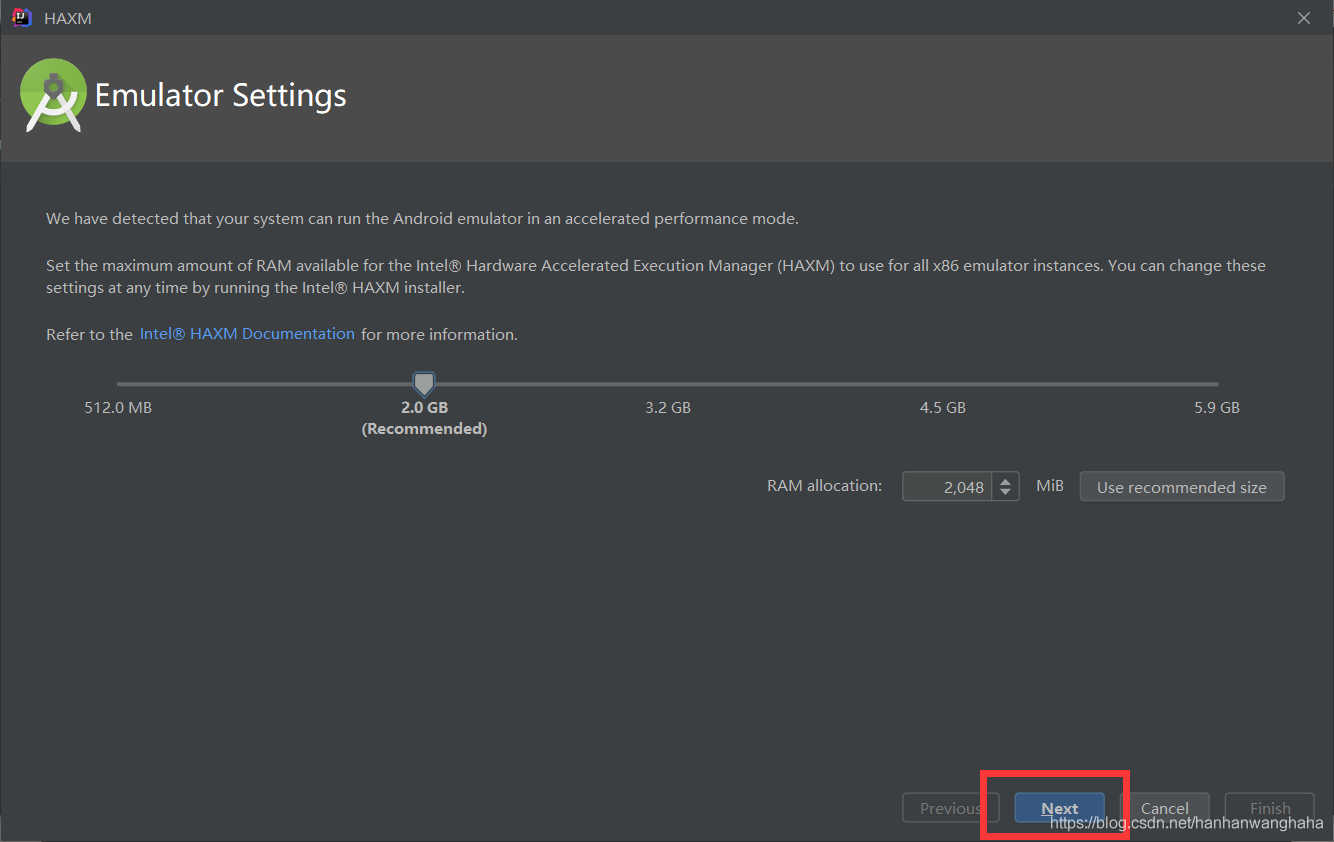
正在安裝
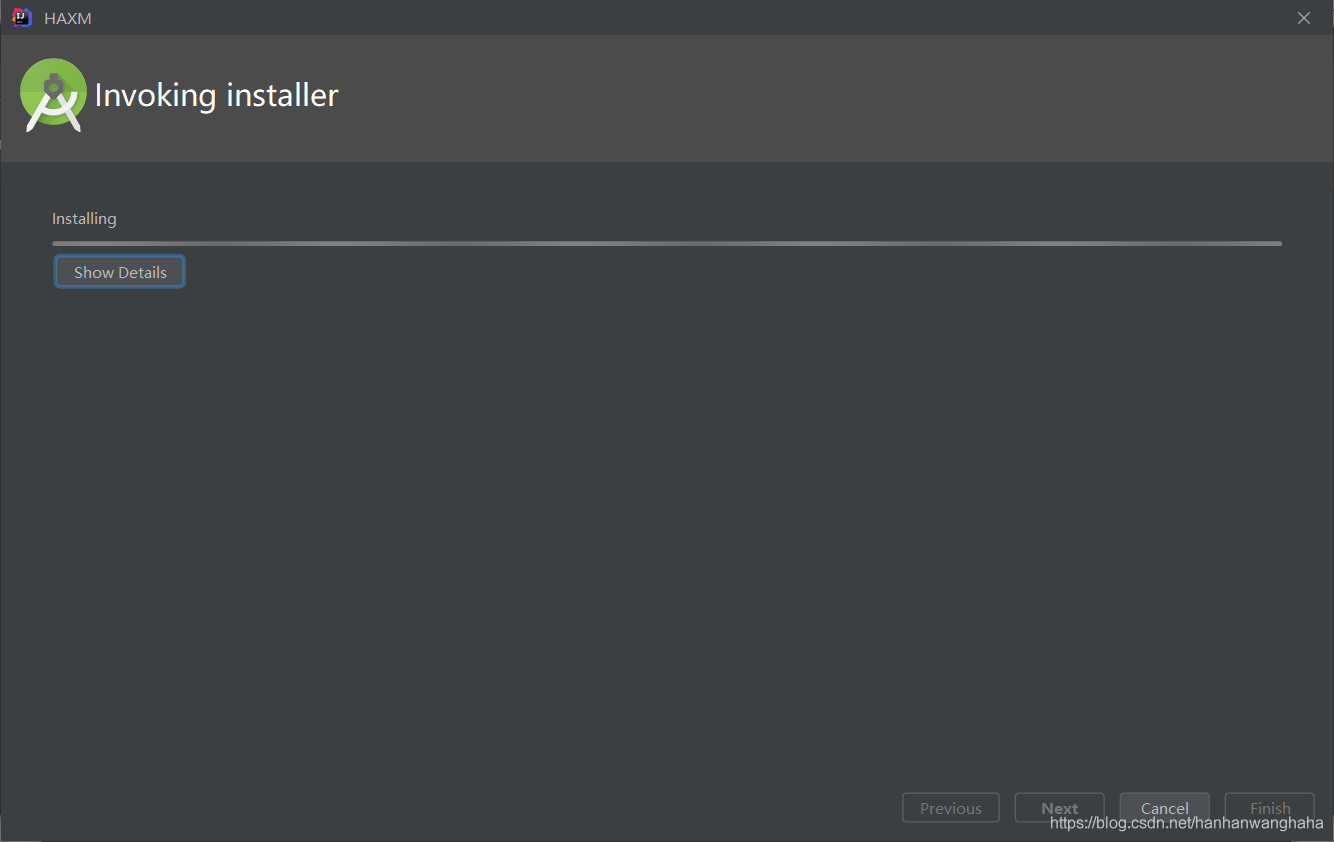
點(diǎn)擊Finish
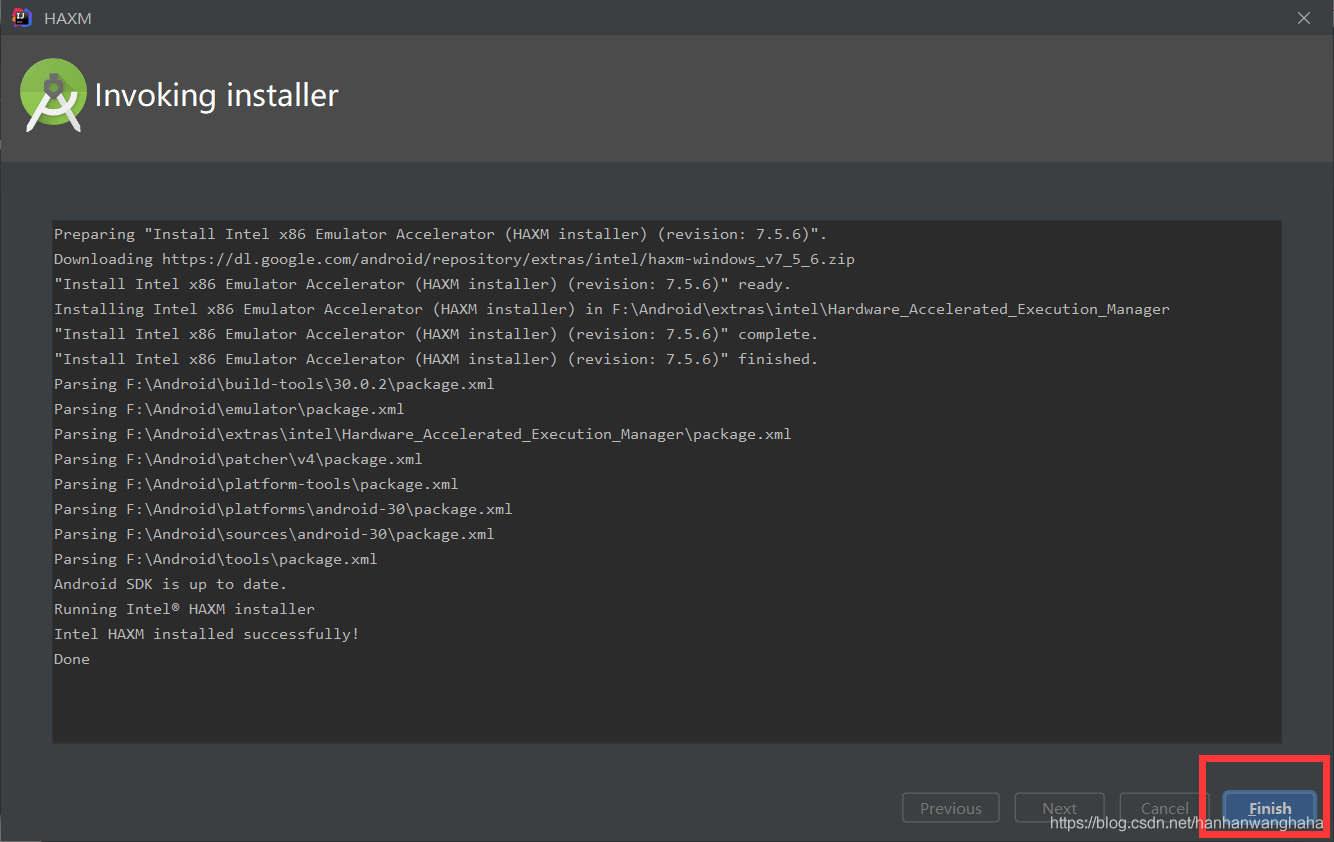
我重啟IDEA,就不報(bào)上面那個(gè)錯(cuò)誤了。
再重復(fù)剛剛創(chuàng)建虛擬機(jī)的步驟,又出現(xiàn)了a system image must be selected to continue報(bào)錯(cuò)

a system image must be selected to continue報(bào)錯(cuò)解決辦法:
先退回去
File——》Settings——》Appearance & Behavior——》System Settings——》Android SDK——》勾選show package details——》可以看到上面一張圖片的API Level是30,我就點(diǎn)了一個(gè)64位的。
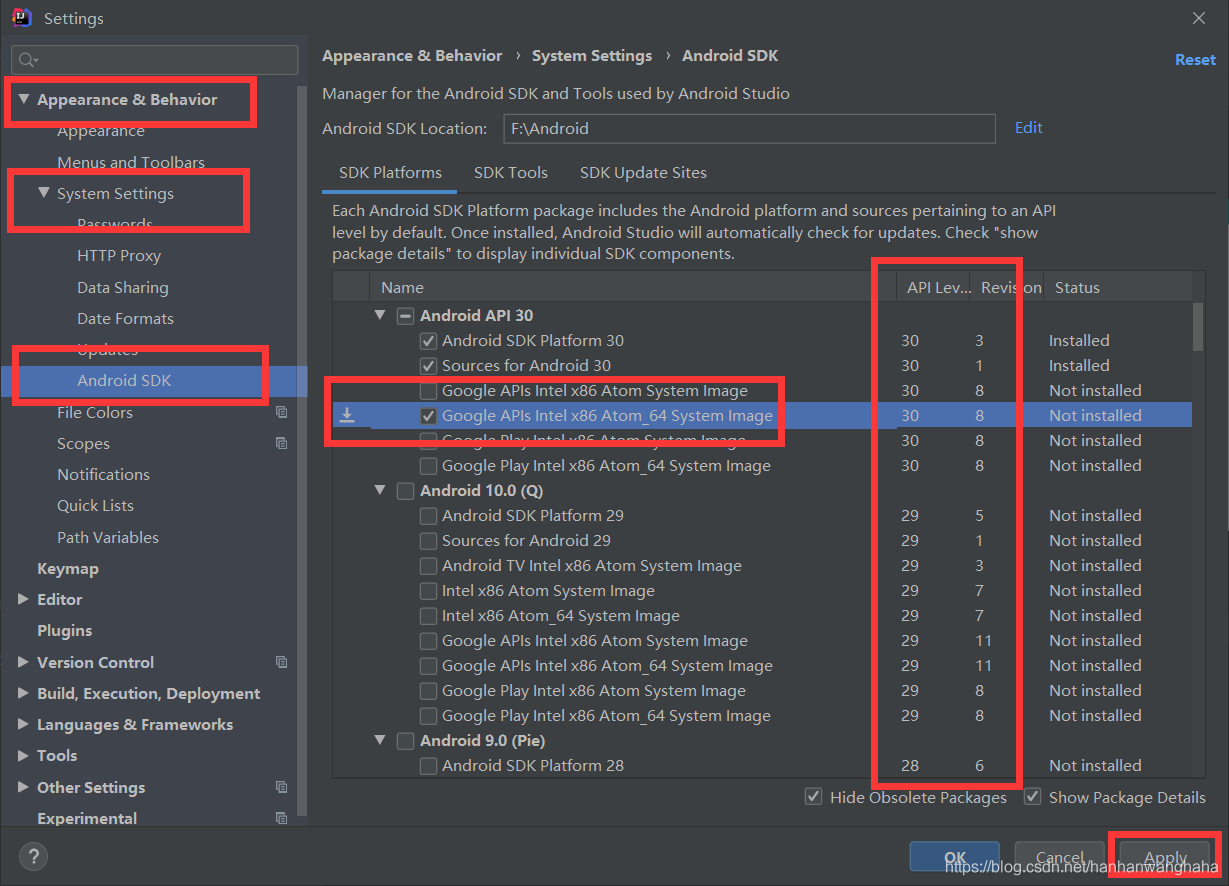
點(diǎn)擊Apply,點(diǎn)擊ok,選擇Accept,然后就下載它了,1.3GB還是有點(diǎn)大。。。
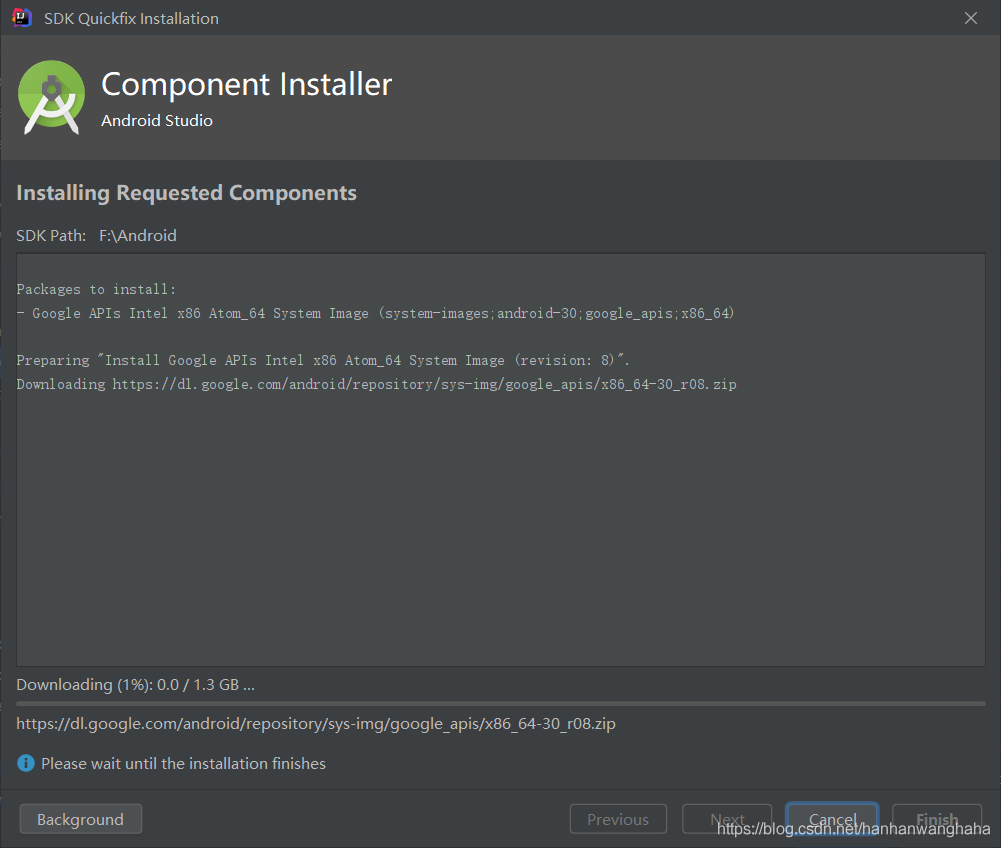
終于安裝完了,點(diǎn)擊FInish
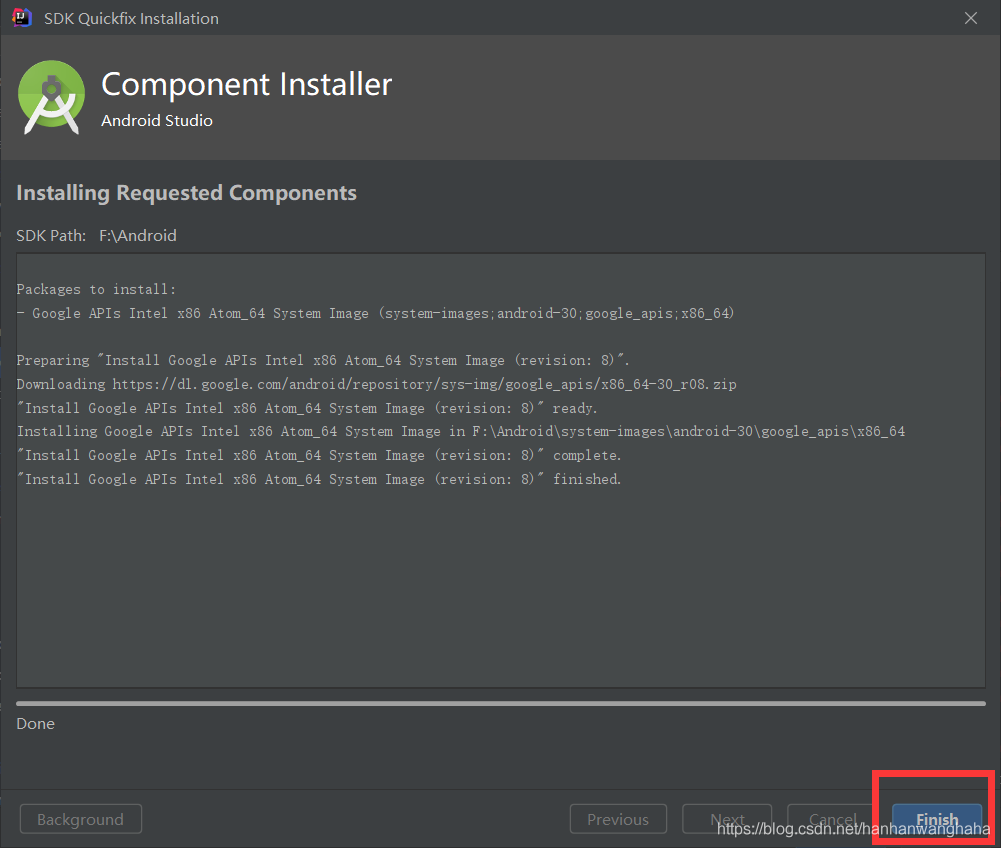
再次點(diǎn)擊Apply ——》ok

于是再重啟,再到這個(gè)地方,點(diǎn)擊Download
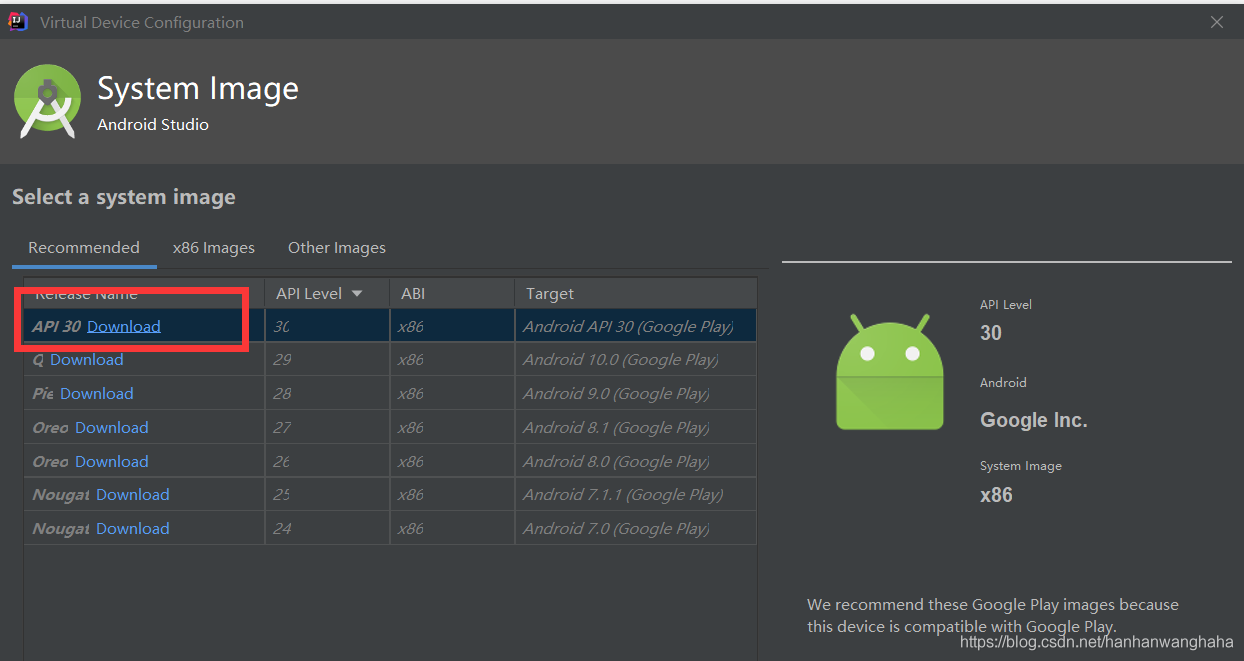
下載完成之后點(diǎn)擊Finish——》點(diǎn)擊Next
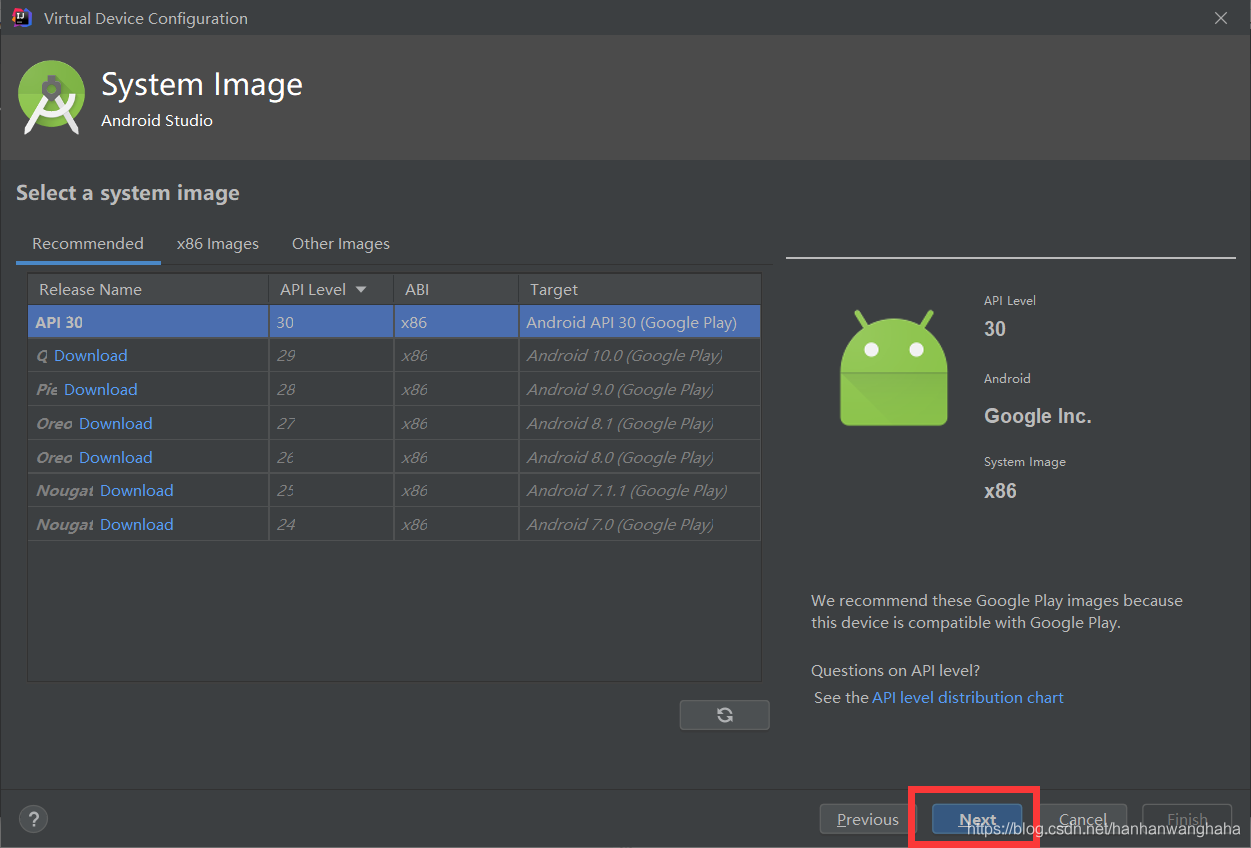
點(diǎn)擊Finish
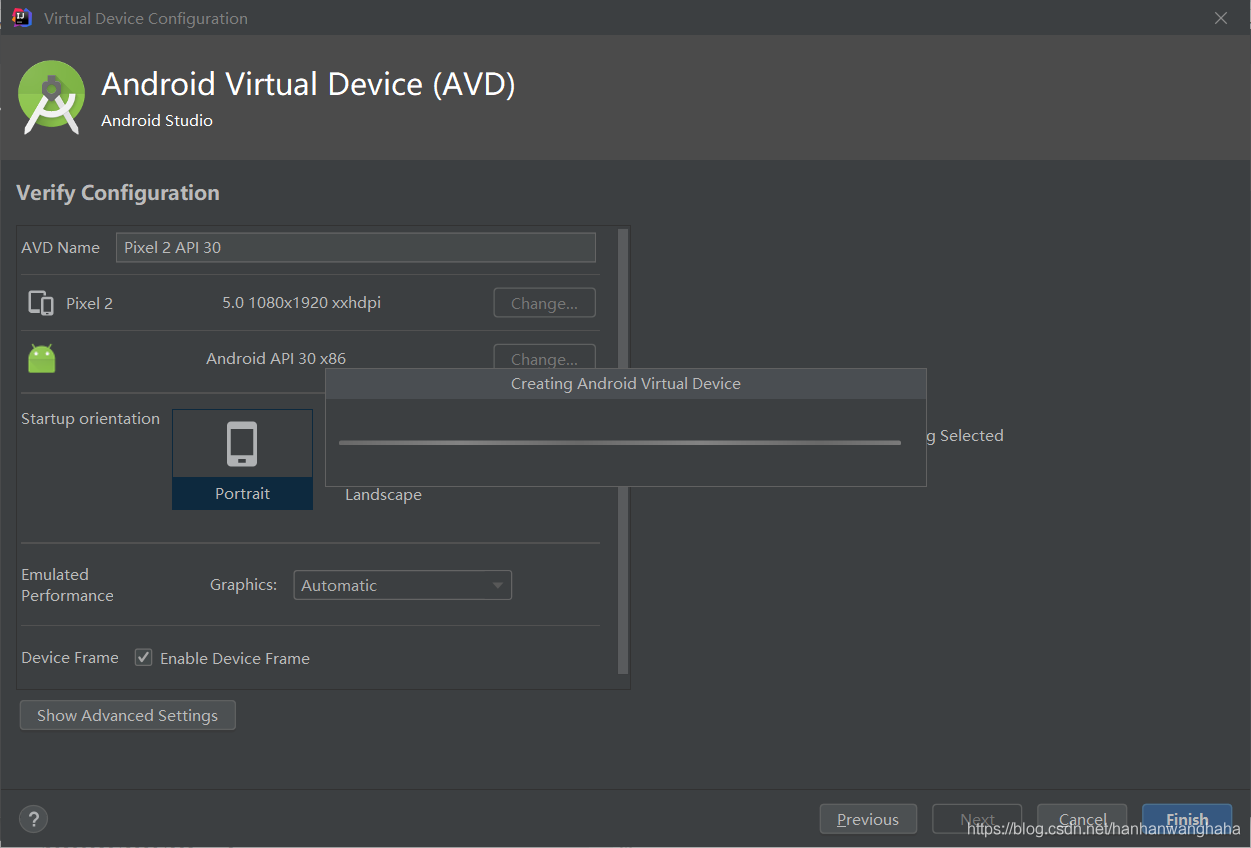
之后就運(yùn)行成功了
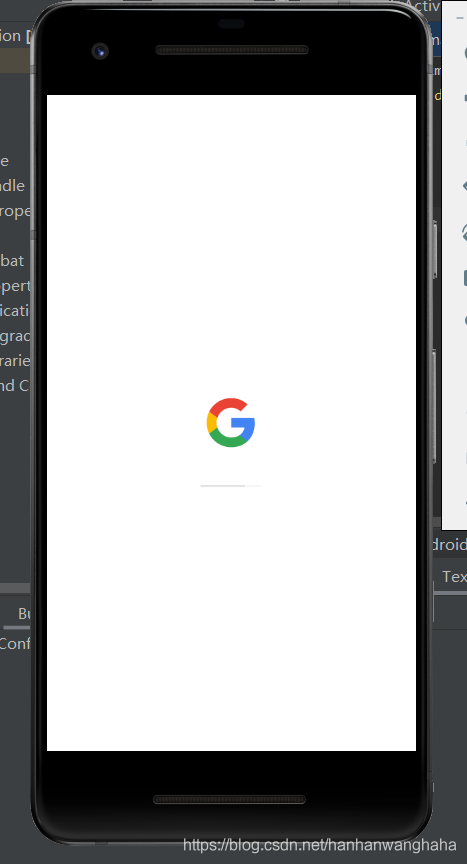
學(xué)習(xí)一個(gè)新知識(shí)這個(gè)過(guò)程真的及其的痛苦,但是真的運(yùn)行出來(lái)的時(shí)候,你會(huì)感到開(kāi)心嗚嗚嗚。。。之后一定要嘗試一下Android Studio(多位朋友給我力推)。
我的文章可能有不足,希望有大佬指點(diǎn)一下,誠(chéng)心感謝
一起加油!

到此這篇關(guān)于使用IntelliJ IDEA 配置安卓(Android)開(kāi)發(fā)環(huán)境的教程詳解(新手必看)的文章就介紹到這了,更多相關(guān)IDEA 配置Android開(kāi)發(fā)環(huán)境內(nèi)容請(qǐng)搜索服務(wù)器之家以前的文章或繼續(xù)瀏覽下面的相關(guān)文章希望大家以后多多支持服務(wù)器之家!
原文鏈接:https://blog.csdn.net/hanhanwanghaha/article/details/108778135